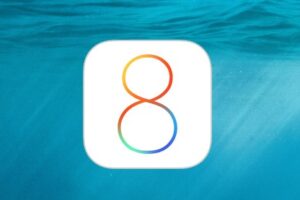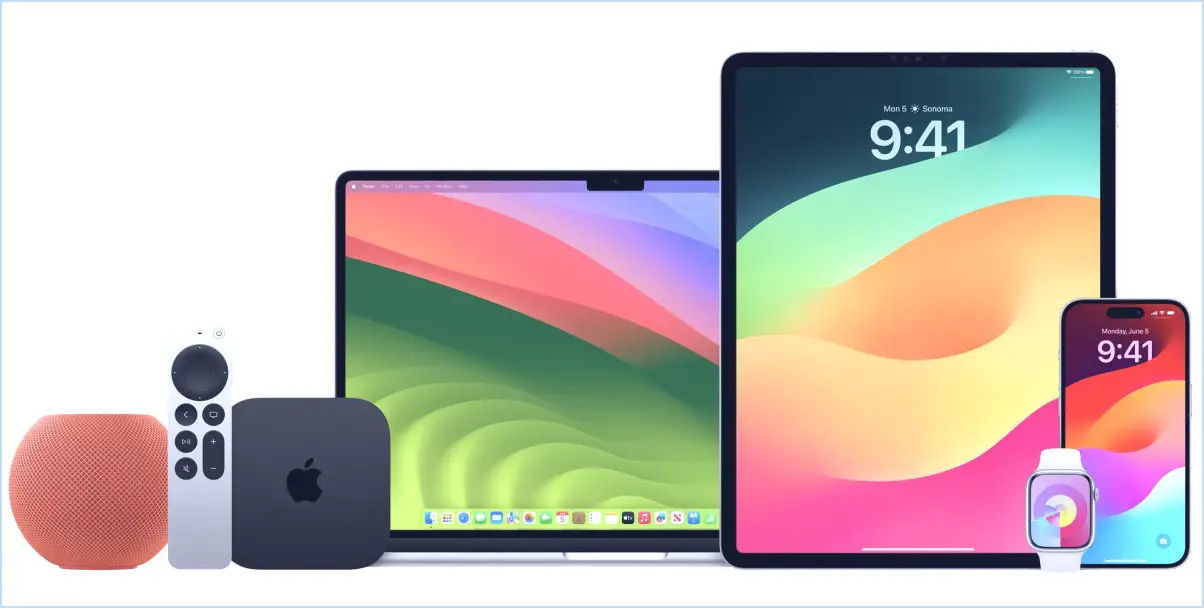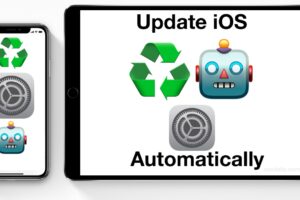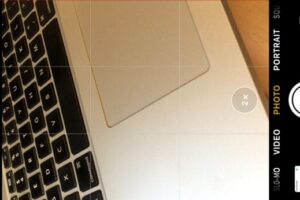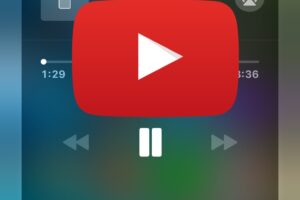Comment démarrer la dictée par commande vocale sous Mac OS X
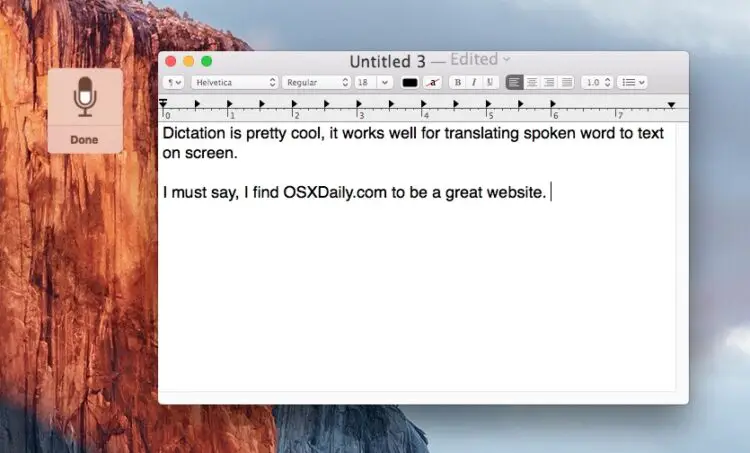
La fonction Dictée d'OS X a permis aux utilisateurs de Mac de parler à leur ordinateur et de convertir la parole avec précision en texte pendant un certain temps. Maintenant, avec les dernières versions d'OS X, vous pouvez améliorer encore plus Dictée en lançant la conversion de la parole en texte par une commande vocale.
Vous pouvez considérer cela comme une version texte de "Hey Siri" sur l'iPhone, sauf que vous lancez une commande vocale pour lancer les traductions de la dictée plutôt que de faire des demandes par l'intermédiaire d'un assistant virtuel. Cela fonctionne assez bien, nous allons vous montrer comment activer la fonction, et comment l'activer par la voix.
Vous aurez besoin d'OS X 10.11 ou d'une version ultérieure pour disposer de cette option sur le Mac.
Activation de la dictée à commande vocale sous Mac OS X
- Ouvrez les préférences système dans le menu Apple et allez à "Dictée et parole"
- Choisissez d'activer la dictée en activant la fonction, puis cochez la case ou "Utiliser la dictée améliorée" puis retournez à l'écran du panneau des préférences du système
- Allez maintenant à "Accessibilité" et faites défiler le menu de gauche jusqu'à "Dictée"
- Cliquez sur le bouton "Dictation Commands", puis cochez "Enable advanced commands" dans les options
- De retour au panneau d'accessibilité de la dictée, cochez la case à côté de "Activer la phrase de mot-clé de la dictée" et entrez une phrase à faire écouter et identifier par le Mac pour commencer la dictée, en utilisant quelque chose d'évident mais unique à l'expérience comme "Hey Mac" ou "Initiate Dictation" est probablement une bonne idée
- Facultatif mais recommandé, activer "Jouer le son lorsque la commande est reconnue" pour donner un signal auditif que la dictée est prête, et aussi "Couper le son pendant la dictée" pour éviter toute interférence avec le son de l'ordinateur ou l'audio
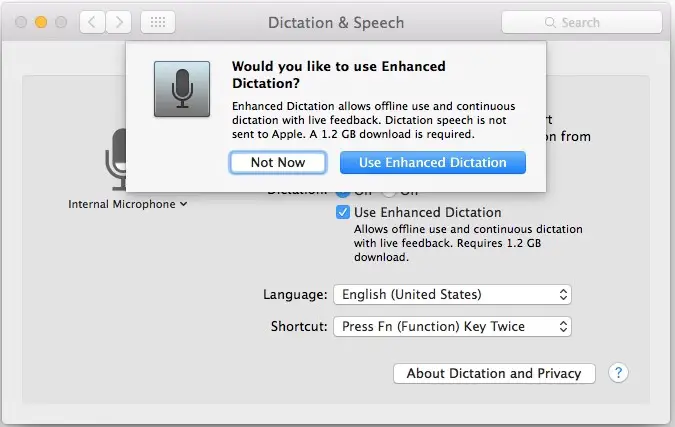
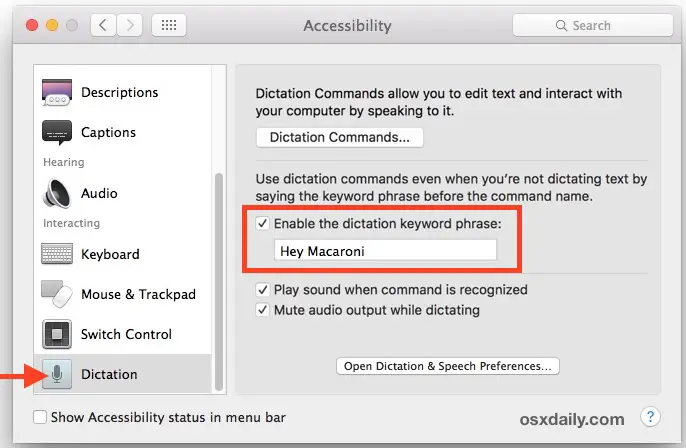
Maintenant que les fonctions Dictée et Dictée activée par la voix sont toutes deux activées, vous pouvez le tester à peu près partout où il est possible de saisir du texte, y compris dans n'importe quel éditeur de texte, traitement de texte, formulaire de saisie de texte, Spotlight, entrées web dans Safari et Chrome, et bien plus encore.
Initiation de la dictée par commande vocale sur le Mac
- Placez le curseur Mac dans une zone de saisie de texte à l'écran, puis utilisez la commande vocale que vous avez définie à l'étape précédente, par exemple "Hey Mac"
- Commencez à utiliser Dictation comme d'habitude après avoir entendu le son de reconnaissance du carillon. Arrêtez de parler pour finir
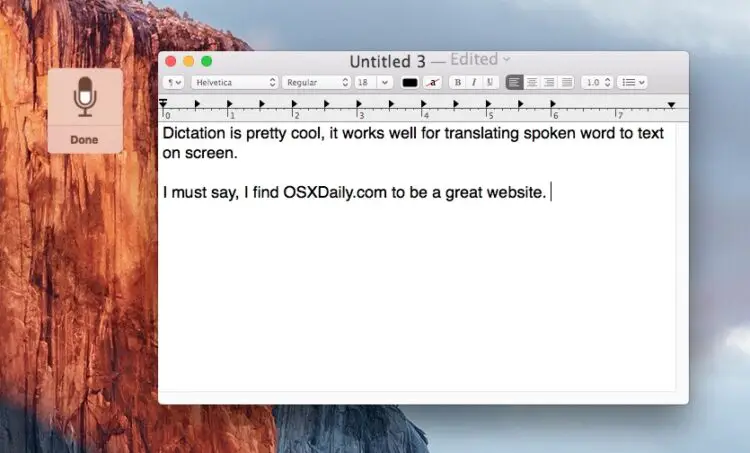
Très facile, et une fois que Dictation est activé, toutes les commandes de dictée fonctionnent, y compris la ponctuation et les sauts de ligne.
Que cela soit préférable ou non, ou même plus facile que d'émettre une séquence de touches pour démarrer Dictation comme vous le feriez habituellement sous OS X, dépend de plusieurs facteurs, mais pour de nombreux utilisateurs, il est formidable de pouvoir commencer à parler et, en supposant que le Mac ait un éditeur de texte ouvert, de lui permettre de commencer à enregistrer ce qu'ils disent, sans avoir à interagir beaucoup avec le clavier ou la souris. Je
Au fait, comme vous l'avez peut-être remarqué en activant la Dictée améliorée, cette fonction permet également une utilisation hors ligne, ce qui est très pratique, puisque la traduction de la parole au texte est entièrement gérée sur le Mac sans envoyer les demandes de traduction aux serveurs Apple.
C'est l'une de ces fonctionnalités qui est suffisamment utile pour que vous espériez qu'elle se répande également sur la plateforme iOS, car de nombreux utilisateurs d'iPhone et d'iPad apprécieraient sûrement la même possibilité de commencer la dictée par une simple séquence de commande vocale.